

復旧ポイント コピー タスクによって、復旧ポイントがバックアップ先から共有フォルダまたはローカル ボリュームにコピーされます。
注:バックアップ ジョブの進行中にプランを一時停止すると、バックアップ ジョブが完了され、復旧ポイントのコピー ジョブは開始されません。再びプランを再開する際に、復旧ポイントのコピー ジョブは自動的に再開されません。手動で別のバックアップ ジョブを実行して復旧ポイントのコピー ジョブを開始する必要があります。
次の手順に従ってください:
新しいタスクは左ペインに追加されます。
[復旧ポイントのコピー]タスクが追加されます。バックアップ タスクのバックアップ先は、復旧ポイント コピー タスクの[ソース]タブに表示されるので、このタブを設定する必要はありません。
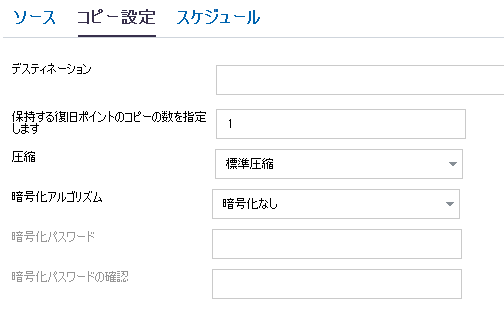
復旧ポイントのコピーの保存先を指定します。この保存先には共有フォルダのみを指定できます。復旧ポイント サーバは指定できません。
保持する復旧ポイントのコピーの数を指定します。この数を超えると、復旧ポイントのコピーが指定された数になるまで、古い復旧ポイントから順にマージされます。
デフォルト:1
最大:1440
復旧ポイントのコピーの圧縮レベルを指定します。圧縮は、通常、ディスク容量の使用率を減らすために実行されますが、CPU 使用率が増加するため、バックアップ速度が低下するという影響があります。使用可能なオプションは、以下のとおりです。
圧縮なし - 圧縮は実行されません。ファイルは純粋な VHD です。このオプションを使用すると、CPU 使用率は最も低くなります (最も高速で動作します)。ただし、バックアップ イメージのディスク容量の使用率は最大になります。
圧縮なし - VHD - 圧縮は実行されません。ファイルは .vhd 形式に直接変換されます。手動操作は必要ありません。このオプションを使用すると、CPU 使用率は最も低くなります (最も高速で動作します)。ただし、バックアップ イメージのディスク容量の使用率は最大になります。
標準圧縮 - 標準圧縮が実行されます。このオプションを使用すると、CPU 使用率とディスク容量使用率のバランスを適度に調節します。これはデフォルトの設定です。
最大圧縮 - 最大圧縮が実行されます。このオプションを使用すると、CPU 使用率が最も高くなります(最も低速で動作します)。ただし、ディスク容量の使用率は、最小になります。
注:バックアップ イメージに圧縮可能でないデータ(JPG イメージ、ZIP ファイルなど)が含まれている場合、それらのデータを処理するために、追加のストレージ スペースを割り当てることができます。そのため、圧縮オプションを選択していて、バックアップに圧縮可能でないデータがある場合、実際にはディスク容量の使用率が増大する場合があります。
復旧ポイントのコピーに使用される暗号化アルゴリズムの種類を指定します。利用可能なオプションは、暗号化なし、AES-128、AES-192、および AES-256 です
デスティネーション セッションを暗号化するために使用する暗号化パスワードを指定します。復旧ポイントのコピーからリストアする場合、このパスワードを入力して認証を確認する必要があります。
パスワードを再入力します。
指定された数のバックアップが正常に実行された後、復旧ポイント コピー ジョブが実行されます。たとえば、5 つのバックアップが成功した後に復旧ポイントのコピー ジョブを実行するように指定したとします。4 つのバックアップが成功して 1 つのバックアップが失敗した場合は、復旧ポイントのコピー ジョブは開始されません。バックアップが 5 回成功するまで、ジョブは待機したままになります。バックアップが 5 回成功すると、5 番目のバックアップから、指定された保存先に復旧ポイントがコピーされます。
変更が保存され、復旧ポイント コピー タスクが自動的にノードに展開されます。
復旧ポイント コピー プランが正常に作成され、展開されました。
|
Copyright © 2016 |
|